solidworks新手入门ppt
软件: solidworks
SolidWorks新手入门指南
一、软件概述
SolidWorks是一款功能强大的三维CAD软件,以直观易用的界面、强大的实体建模能力和高效的协同设计工具,广泛应用于机械设计、工业产品开发、建筑结构建模等领域。其核心价值在于帮助用户快速将创意转化为精准的三维模型,支持从概念设计到生产制造的全流程。
二、界面快速熟悉
SolidWorks的用户界面采用模块化设计,主要包含以下核心区域:
- 菜单栏:提供文件、编辑、视图等基础命令,是软件功能的总入口;
- 工具栏:包含常用操作按钮(如新建、保存、拉伸、旋转),可自定义快捷方式;
- 设计树:以树形结构展示模型的构建顺序(如特征、基准面、草图),是组织设计逻辑的关键;
- 属性管理器:用于设置特征、草图或零件的参数(如尺寸、材质、公差);
- 图形区域:三维模型的显示与编辑空间,支持旋转、缩放、平移等视图操作。
三、基础操作流程
1. 新建与保存文件
打开SolidWorks后,点击顶部菜单栏【文件】→【新建】,选择【零件】(用于创建单个零件)、【装配体】(用于组合多个零件)或【工程图】(用于绘制二维图纸),点击【确定】即可进入对应工作环境。保存时,建议选择【另存为】→【SolidWorks文件】格式(.sldprt/.sldasm/.slddrw),并定期备份项目。
2. 视图控制技巧
- 旋转模型:按住鼠标左键拖动图形区域;
- 缩放模型:滚动鼠标滚轮,或按住Ctrl键+滚轮;
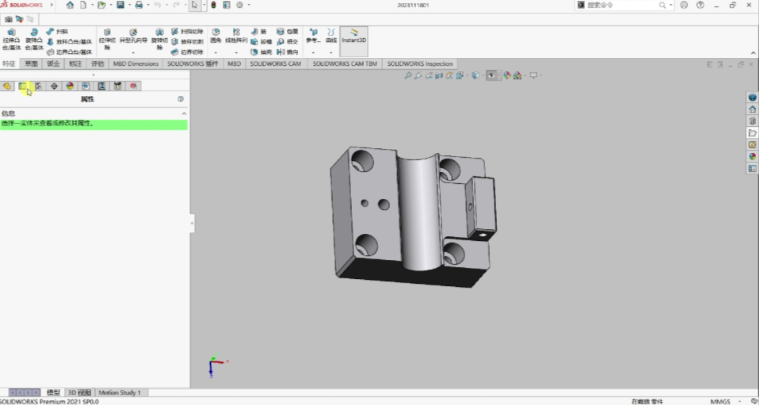
- 平移模型:按住Shift键+鼠标左键拖动;
- 正视于视图:选中模型后,按空格键,选择“正视于”即可将视图对齐到当前方向。
四、草图绘制——三维建模的核心基础
草图是创建三维特征的前提,所有实体(如长方体、圆柱体)均需从二维草图开始。
1. 进入草图环境
选择基准面(如前视、上视、右视),点击顶部菜单栏【草图】→【草图绘制】,进入草图编辑模式(图形区域显示网格线和坐标系)。
2. 基本绘图工具
- 直线:点击【草图】→【直线】,拖动鼠标绘制线段,可通过属性管理器设置长度和角度;
- 圆:点击【圆】,点击两点(圆心+圆周)绘制圆形,支持尺寸标注;
- 矩形:点击【矩形】,拖动鼠标绘制矩形,可选择“中心-边角”或“边角”模式;
- 圆弧:点击【圆弧】→【三点圆弧】,依次点击起点、第二点、终点绘制圆弧。
3. 编辑与约束
- 剪裁/延伸:使用【剪裁】工具删除多余线段,【延伸】工具延长线段至指定边界;
- 镜像:选中需镜像的实体,点击【镜像】→选择镜像线(如中心线),快速复制对称图形;
- 尺寸标注:点击【智能尺寸】,点击线段或圆,拖动鼠标设置尺寸值(如长度、直径),实现精准控制;
- 几何约束:通过【添加约束】(如水平、垂直、同心、相切)固定图形的位置和形状,减少尺寸标注数量。
五、特征创建——从二维到三维的关键步骤
特征是基于草图生成的三维实体,常见的特征包括:
1. 拉伸凸台
选中草图,点击【特征】→【拉伸凸台】,设置拉伸深度(如10mm),点击【确定】,即可将二维草图转换为三维实体(如长方体)。
2. 旋转特征
绘制草图时需包含旋转轴(如中心线),选中草图,点击【特征】→【旋转凸台】,选择旋转轴(如中心线),设置旋转角度(如360°),生成旋转体(如圆柱、圆锥)。
3. 扫描与放样
- 扫描:绘制轮廓(如圆形)和路径(如样条曲线),点击【特征】→【扫描】,选择轮廓和路径,生成沿路径延伸的实体(如弹簧、弯管);
- 放样:绘制至少两个轮廓(如圆形+矩形),点击【特征】→【放样凸台】,选择轮廓,生成不规则实体(如飞机机翼、汽车车身)。
4. 孔与倒角
- 孔特征:选中面,点击【特征】→【异型孔向导】,选择孔类型(如螺纹孔、沉头孔),设置参数(如直径、深度),点击位置(如草图中的点),生成孔;
- 倒角:选中边线,点击【特征】→【倒角】,设置倒角距离(如1mm)和角度(如45°),生成倒角特征(如零件的棱边修整)。
六、常见问题解决
1. 如何在拉伸的长方体上定位中心?
使用【转换实体引用】工具:选中长方体右侧面,点击【草图】→【转换实体引用】,将右侧面的边界线投影到草图中;点击【中心线】,绘制通过边界线中点的垂直中心线,中心线的中点即为长方体的中心位置。
2. 草图尺寸标注混乱怎么办?
通过【几何约束】(如水平、垂直、相等)固定图形关系,减少不必要的尺寸标注;若需修改尺寸,直接双击尺寸文本,输入新值即可自动更新模型。
上面内容覆盖了SolidWorks新手的核心入门需求,通过反复练习草图绘制与特征创建,可逐步掌握软件的基础操作,为复杂模型设计奠定基础。
一、软件概述
SolidWorks是一款功能强大的三维CAD软件,以直观易用的界面、强大的实体建模能力和高效的协同设计工具,广泛应用于机械设计、工业产品开发、建筑结构建模等领域。其核心价值在于帮助用户快速将创意转化为精准的三维模型,支持从概念设计到生产制造的全流程。
二、界面快速熟悉
SolidWorks的用户界面采用模块化设计,主要包含以下核心区域:
- 菜单栏:提供文件、编辑、视图等基础命令,是软件功能的总入口;
- 工具栏:包含常用操作按钮(如新建、保存、拉伸、旋转),可自定义快捷方式;
- 设计树:以树形结构展示模型的构建顺序(如特征、基准面、草图),是组织设计逻辑的关键;
- 属性管理器:用于设置特征、草图或零件的参数(如尺寸、材质、公差);
- 图形区域:三维模型的显示与编辑空间,支持旋转、缩放、平移等视图操作。
三、基础操作流程
1. 新建与保存文件
打开SolidWorks后,点击顶部菜单栏【文件】→【新建】,选择【零件】(用于创建单个零件)、【装配体】(用于组合多个零件)或【工程图】(用于绘制二维图纸),点击【确定】即可进入对应工作环境。保存时,建议选择【另存为】→【SolidWorks文件】格式(.sldprt/.sldasm/.slddrw),并定期备份项目。
2. 视图控制技巧
- 旋转模型:按住鼠标左键拖动图形区域;
- 缩放模型:滚动鼠标滚轮,或按住Ctrl键+滚轮;
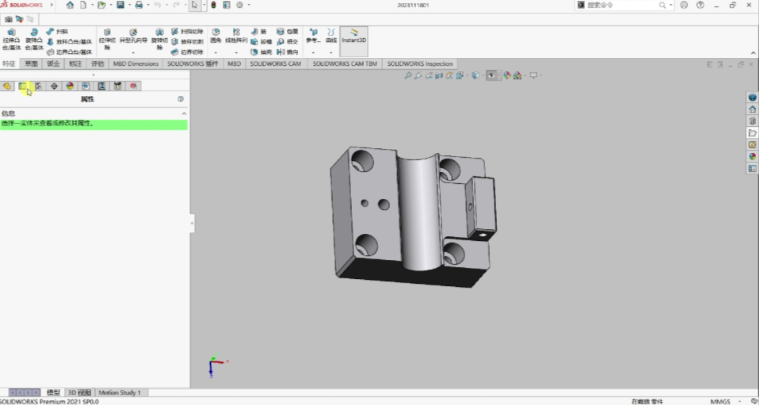
- 平移模型:按住Shift键+鼠标左键拖动;
- 正视于视图:选中模型后,按空格键,选择“正视于”即可将视图对齐到当前方向。
四、草图绘制——三维建模的核心基础
草图是创建三维特征的前提,所有实体(如长方体、圆柱体)均需从二维草图开始。
1. 进入草图环境
选择基准面(如前视、上视、右视),点击顶部菜单栏【草图】→【草图绘制】,进入草图编辑模式(图形区域显示网格线和坐标系)。
2. 基本绘图工具
- 直线:点击【草图】→【直线】,拖动鼠标绘制线段,可通过属性管理器设置长度和角度;
- 圆:点击【圆】,点击两点(圆心+圆周)绘制圆形,支持尺寸标注;
- 矩形:点击【矩形】,拖动鼠标绘制矩形,可选择“中心-边角”或“边角”模式;
- 圆弧:点击【圆弧】→【三点圆弧】,依次点击起点、第二点、终点绘制圆弧。
3. 编辑与约束
- 剪裁/延伸:使用【剪裁】工具删除多余线段,【延伸】工具延长线段至指定边界;
- 镜像:选中需镜像的实体,点击【镜像】→选择镜像线(如中心线),快速复制对称图形;
- 尺寸标注:点击【智能尺寸】,点击线段或圆,拖动鼠标设置尺寸值(如长度、直径),实现精准控制;
- 几何约束:通过【添加约束】(如水平、垂直、同心、相切)固定图形的位置和形状,减少尺寸标注数量。
五、特征创建——从二维到三维的关键步骤
特征是基于草图生成的三维实体,常见的特征包括:
1. 拉伸凸台
选中草图,点击【特征】→【拉伸凸台】,设置拉伸深度(如10mm),点击【确定】,即可将二维草图转换为三维实体(如长方体)。
2. 旋转特征
绘制草图时需包含旋转轴(如中心线),选中草图,点击【特征】→【旋转凸台】,选择旋转轴(如中心线),设置旋转角度(如360°),生成旋转体(如圆柱、圆锥)。
3. 扫描与放样
- 扫描:绘制轮廓(如圆形)和路径(如样条曲线),点击【特征】→【扫描】,选择轮廓和路径,生成沿路径延伸的实体(如弹簧、弯管);
- 放样:绘制至少两个轮廓(如圆形+矩形),点击【特征】→【放样凸台】,选择轮廓,生成不规则实体(如飞机机翼、汽车车身)。
4. 孔与倒角
- 孔特征:选中面,点击【特征】→【异型孔向导】,选择孔类型(如螺纹孔、沉头孔),设置参数(如直径、深度),点击位置(如草图中的点),生成孔;
- 倒角:选中边线,点击【特征】→【倒角】,设置倒角距离(如1mm)和角度(如45°),生成倒角特征(如零件的棱边修整)。
六、常见问题解决
1. 如何在拉伸的长方体上定位中心?
使用【转换实体引用】工具:选中长方体右侧面,点击【草图】→【转换实体引用】,将右侧面的边界线投影到草图中;点击【中心线】,绘制通过边界线中点的垂直中心线,中心线的中点即为长方体的中心位置。
2. 草图尺寸标注混乱怎么办?
通过【几何约束】(如水平、垂直、相等)固定图形关系,减少不必要的尺寸标注;若需修改尺寸,直接双击尺寸文本,输入新值即可自动更新模型。
上面内容覆盖了SolidWorks新手的核心入门需求,通过反复练习草图绘制与特征创建,可逐步掌握软件的基础操作,为复杂模型设计奠定基础。











